Om vi pratar om operativsystem, antingen för bärbara datorer eller stationära datorer, Windows 10 är möjligen den mest utbredda just nu. Men det är långt ifrån det enda. Inom de alternativ som erbjuds av Microsoftär det också möjligt att använda äldre versioner av detta system. Och det amerikanska företaget gör det också tillgängligt för oss. Så vi får se hur man gör ladda ner Windows ISO bilder gratis, oavsett om det är det nuvarande operativsystemet, gamla versioner av det, Windows 7 or Windows 8.1 .
Sedan lanseringen av Windows 10 har saker och ting förändrats mycket. Innan det var svårt att hitta dessa ISO åtminstone officiellt . Men under en längre tid är det Redmond-företaget själv som tillåter nedladdning av dessa bilder från sina egna servrar för att kunna använda dem.

Det är välkänt att, trots de ansträngningar och framsteg som Microsoft har gjort för att polera sitt helt nya Windows 10-operativsystem, finns det fortfarande oeniga röster i frågan. Och det finns inte få användare som föredrar att använda sig av tidigare system som Windows 7 or Windows 8.1 . Oavsett anledning finns det till och med de som vill använda sig av något äldre utgåvor av Windows 10 själv.
Steg för att ladda ner ISO-versioner av Windows
Oavsett fall är det lämpligt att alltid använda officiella versioner som Microsoft gör tillgängliga för oss. Om vi gör en snabb sökning på Internet är sanningen att vi kan komma åt olika alternativ för att få våra ISO-bilder. Många av dem har modifierats och saknar vissa element. Kanske för att göra dem lättare.
Dessa typer av versioner kan orsaka problem på lång sikt. Det är till och med möjligt att risker för säkerheten för vår datorutrustning uppstår, eftersom författaren till versionen kan ha inkluderat en del skadlig element utan vår kunskap.
Därför är det säkraste alternativet att använda de officiella versionerna. De har vanligtvis direkt stöd från företaget. Även om de i vissa fall inte har alla aktuella säkerhetsuppdateringar har vi uppdateringar för att skydda dem.
Windows 7 ISO - Windows 7 64 bitars ISO
Inom de tidigare ISO-versionerna som Microsoft tillhandahåller oss kan vi välja Windows 7 operativ system. Teknisk support för denna programvara avslutades i januari 2020, eftersom företaget försöker migrera alla användare till nuvarande Windows 10. Systemet kan dock fortfarande laddas ner officiellt och gratis från servrarna.
För att göra detta kan vi följa denna länk . Om det behövs behöver vi en licens för produkten. När vi är inne, innan vi fortsätter att ladda ner den, måste vi gå längst ner på sidan och ange de 25 tecknen i avsnittet Skriv produktnyckeln .
Windows-servern kommer att validera lösenordet när vi klickar på Verifiera knapp. Därefter kan vi välja mellan 32-bitars or 64-bitars version av operativsystemet. Vi klickar på det alternativ vi föredrar och nedladdningen fortsätter. Om lösenordet vi har angett inte är korrekt kommer inte processen att kunna fortsätta.
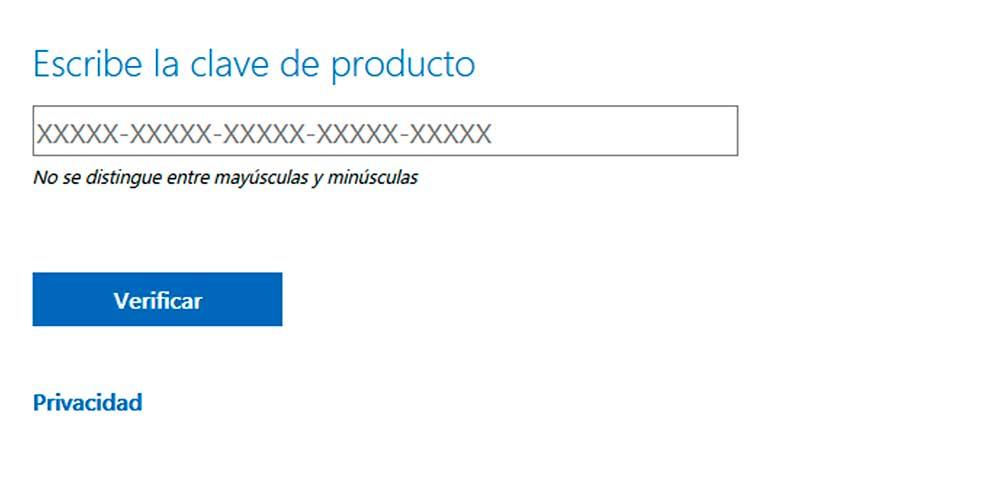
Om vi inte har koden eller av någon anledning har förlorats eller raderats kan vi inte ladda ner ISO-versionen av Windows 7 officiellt. I det här fallet är det upp till oss att gå online och leta efter några alternativ som kan utgöra risker för vårt team.
Windows 8.1 ISO
Om, å andra sidan, det vi letar efter är en annan version av operativsystemet, tillåter Microsoft oss också att officiellt ladda ner ISO-bild av Windows 8.1 . I det här fallet, som händer till exempel med Windows 10, möter vi inte problemet med lösenordet som finns i Windows 7. För att ladda ner det från företagets plattform behöver vi inte de 25 tecknen i koden.
Vi kan starta processen från följande länk , som tar oss direkt till Windows 8.1-nedladdningsservern. Vi går längst ner på sidan och först måste vi välja operativsystemets utgåva. Då måste vi välja språk för det. Slutligen måste du välja 32-bitars or 64-bitars alternativ.
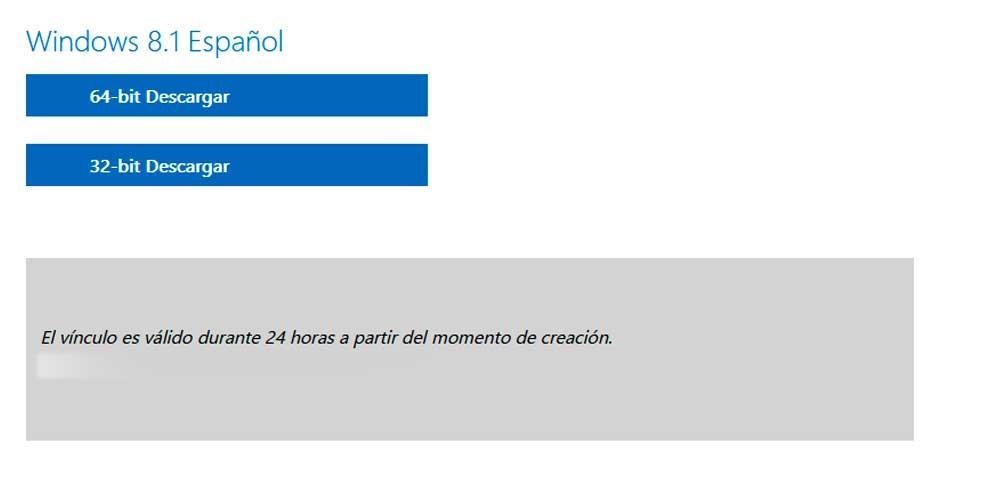
Vi väljer den vi vill ha och voila, nedladdningen av vår ISO-version av Windows 8.1 börjar. När proceduren är klar har vi filen för att använda den på vår enhet.
Gamla upplagor av Windows 10 ISO
När det gäller Windows 10, från Microsofts egen officiella webbplats kan vi för närvarande ladda ner den senaste uppdaterade versionen av operativsystemet. Om du av någon anledning vill använda en äldre version av Windows 10 bör du veta att det också är möjligt.
Vi kan göra det genom ett ganska enkelt manus att använda. Med det kommer vi att uppnå exakt vad vi letar efter och vi kommer att ha till vårt förfogande från den första upplagan av Windows 10 ISO (RTM - 1507) till den senaste bilden. Det är uppdateringen från oktober 2020 och i vissa fall uppdateringen för maj 2021.
Vi kan ladda ner verktyget direkt genom att komma åt denna länk . När vi väl har gjort det måste vi köra det (det innehåller ett .bat-format). Om det är dags hittar vi ett problem under dess start, vi kan köra det med administratörsbehörigheter .
En gång inuti är det ganska enkelt. Vi behöver bara välja den version som vi vill ladda ner bland alla tillgängliga, och verktyget tar hand om allt annat (skriptet innehåller redan den senaste Windows-uppdateringen, 21 maj H1, 2021).
- När nedladdningen är klar öppnas programmet automatiskt.
- Nu måste vi följa det. Vi måste välja mellan Windows Update (detta är endast för den senaste versionen) eller Skapa installationsmedia . Den här andra kommer att vara rutan som vi måste kontrollera om vi vill ladda ner någon gammal Windows ISO.
- I nästa fönster måste vi välja vilket språk vi vill installera operativsystemet på gammal version av Windows 10 som vi vill ha och slutligen 32-bitars eller 64-bitars arkitektur.
Med den slutliga versionen som vi har kan vi nu installera den på en enhet. På samma sätt är det möjligt att lagra den på en USB för att använda den på en annan dator.
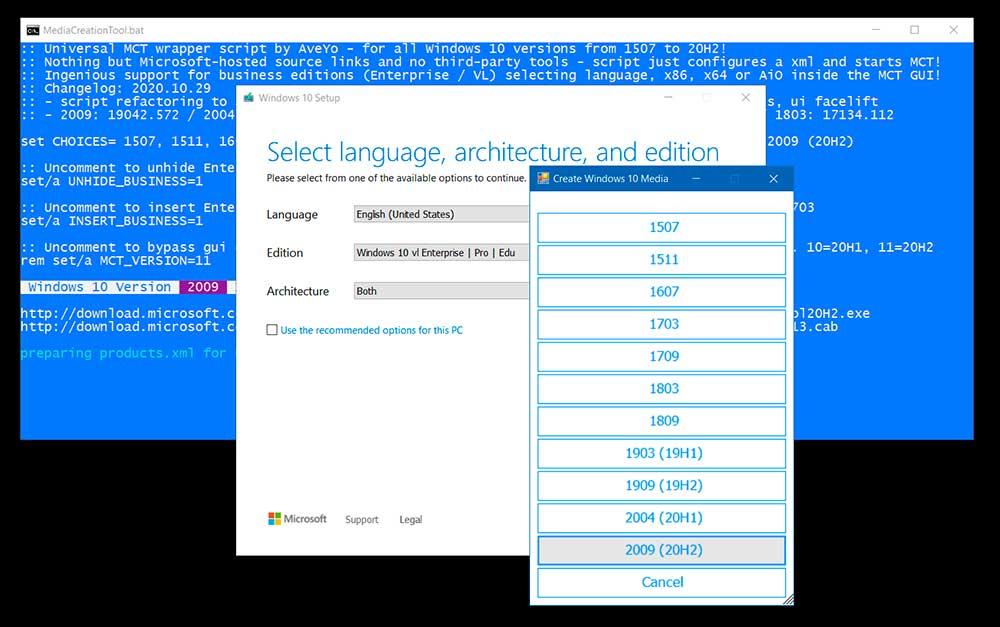
Det är ett säkert verktyg på alla sätt. Eftersom det är en .bat-fil kan vi dessutom öppna den med praktiskt taget alla textredigeringsprogram (till exempel anteckningsblocket). Således kan vi se dess innehåll och se till vad vi har i handen när vi kör det.